一键还原硬盘
还原硬盘是一种便捷的数据恢复和系统还原方式,以下是关于它的详细介绍:
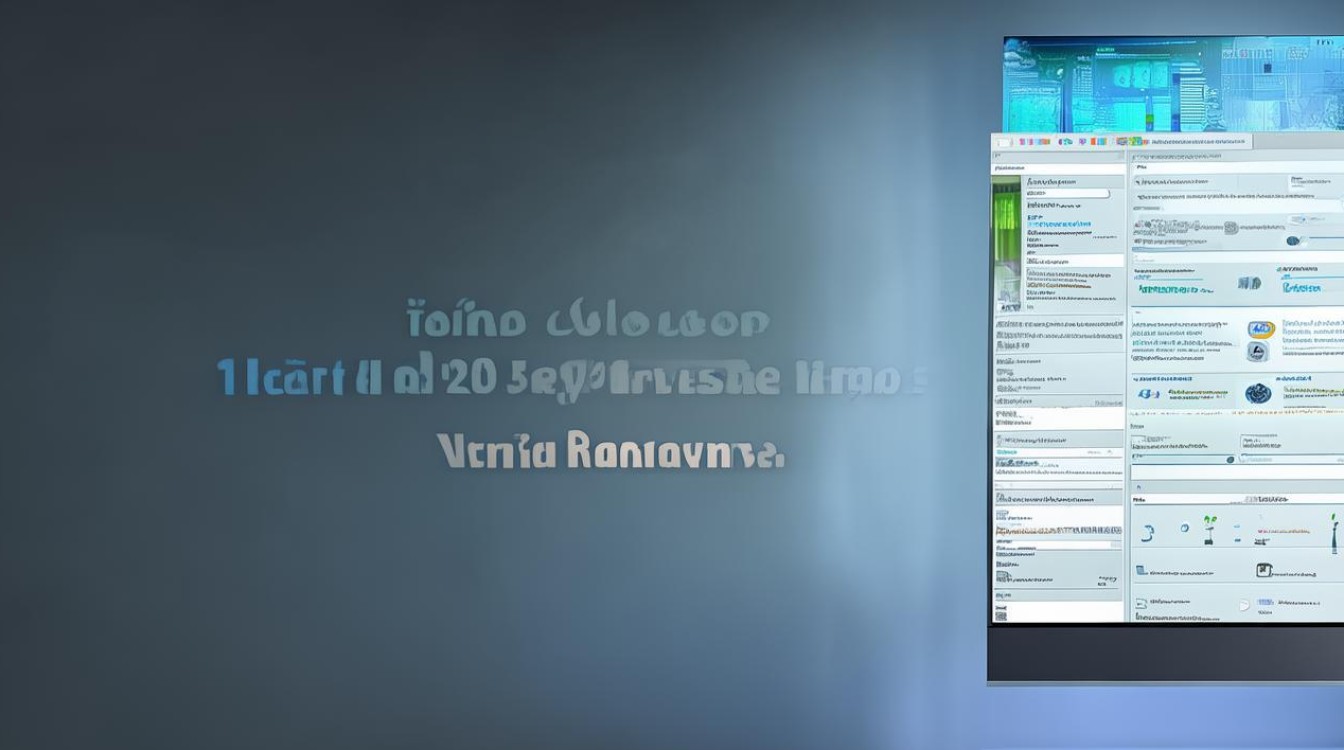
常见一键还原硬盘软件
| 软件名称 | 特点 | 适用环境 |
|---|---|---|
| OneKey一键还原(原OneKey ghost) | 由雨林木风开发,支持多硬盘、混合硬盘(IDE/SATA/SCSI)、混合分区(FAT32/NTFS)、未指派盘符分区、盘符错乱、隐藏分区以及交错存在非Windows分区等多种复杂情况,可在基本磁盘mbr、基本磁盘gpt、动态磁盘mbr、动态磁盘gpt上恢复gho、wim系统并且自动引导,系统本身需支持对应环境启动。 | Windows操作系统 |
| 一键ghost硬盘版 | 操作简单,无需电脑知识,适合小白用户,可对整个硬盘或硬盘分区进行常规备份,能通过克隆硬盘帮助进行系统升级、备份和恢复,避免数据遗失或损毁。 | Windows操作系统 |
一键还原硬盘的操作步骤(以OneKey一键还原为例)
- 准备工作
- 下载软件:从官方网站或其他可靠渠道下载OneKey一键还原软件的安装包,确保下载的软件版本与您的操作系统兼容,且来源安全可靠,以避免下载到恶意软件或带有病毒的文件。
- 备份重要数据:虽然一键还原软件主要是用于系统备份和恢复,但在操作之前,仍建议将硬盘中重要的个人数据(如文档、照片、视频等)备份到外部存储设备(如移动硬盘、U盘等),以防在操作过程中发生意外数据丢失。
- 安装与运行软件
- 安装软件:双击下载的安装包,按照安装向导的提示完成软件的安装过程,在安装过程中,注意选择合适的安装路径,并仔细阅读软件许可协议等相关条款。
- 打开软件:安装完成后,双击桌面上的软件图标或通过开始菜单找到并打开OneKey一键还原软件,首次打开软件时,可能会需要进行一些初始化设置,如选择语言等。
- 系统备份
- 选择备份源和目标:在软件界面中,通常会有明确的选项让您选择要备份的硬盘分区(可以是整个硬盘或某个特定分区)以及备份文件的存储位置(建议选择除系统分区以外的其他分区或外部存储设备),系统分区(如C盘)是最常用的备份源,而备份文件可以存储在本地硬盘的其他分区(如D盘、E盘等)或外部存储设备中。
- 设置备份参数:根据个人需求,您可以设置一些备份参数,如压缩率、是否启用加密等,压缩率越高,备份文件所占用的存储空间越小,但备份和恢复的速度可能会稍慢一些;启用加密可以增加备份文件的安全性,防止未经授权的人员访问您的备份数据,但需要记住设置的密码。
- 开始备份:确认所有设置无误后,点击“备份”按钮,软件将开始自动创建系统备份,在备份过程中,不要进行其他可能影响备份的操作,如关闭计算机、断开外部存储设备等,以免导致备份失败或备份文件损坏,备份过程所需的时间取决于硬盘数据量的大小和计算机性能,一般可能需要几分钟到几十分钟不等。
- 系统恢复
- 进入恢复模式:当需要恢复系统时,同样打开OneKey一键还原软件,在软件界面中,通常会有“还原”或“恢复”选项,点击该选项进入恢复模式,有些软件可能在开机时通过特定的快捷键(如F11等,具体快捷键因软件而异)直接进入恢复界面,方便在系统无法正常启动时进行恢复操作。
- 选择备份文件:在恢复模式下,软件会列出之前创建的备份文件列表,根据您的需求,选择要恢复的备份文件,如果您不确定哪个备份文件是最新的或最适合当前情况的,可以查看备份文件的创建日期和相关信息。
- 确认恢复操作:选择备份文件后,软件会提示您确认恢复操作,在确认之前,请再次确保您已经备份了重要的个人数据,因为恢复操作将会覆盖目标分区(通常是系统分区)上的现有数据,确认无误后,点击“恢复”按钮,软件将开始自动恢复系统,恢复过程与备份过程类似,需要一定的时间,期间不要进行其他操作。
- 恢复完成与后续操作
- 重启计算机:系统恢复完成后,软件会提示您重启计算机,重启后,计算机将使用恢复的系统镜像启动,此时您应该能够看到系统恢复到备份时的状态。
- 检查系统和数据:在系统启动后,仔细检查系统是否正常运行,包括桌面图标、系统设置、已安装的软件等是否与备份时一致,检查个人数据是否完好无损,如有需要,可以将之前备份到外部存储设备的重要数据复制回硬盘。
一键还原硬盘的注意事项
- 备份文件的安全性:备份文件包含了系统和重要数据的信息,因此要确保其存储位置的安全性,如果将备份文件存储在本地硬盘的其他分区,要注意该分区的健康状态,避免因分区故障导致备份文件丢失,如果使用外部存储设备存储备份文件,在不使用时要及时拔掉设备,防止被盗或损坏,对于重要的备份文件,还可以考虑将其复制到多个不同的存储介质上,增加数据的安全性。
- 定期更新备份:随着时间的推移,系统中会安装新的软件、更新补丁、产生新的数据等,因此需要定期更新备份,以确保备份文件能够反映系统的最新版本和重要数据的变化,建议每周或每月进行一次定期备份,具体频率可以根据个人使用习惯和数据重要性来确定。
- 避免在系统异常时盲目还原:当系统出现故障时,不要立即进行一键还原操作,首先尝试通过其他方法(如使用系统自带的修复工具、查找故障原因等)解决问题,因为一键还原会覆盖目标分区上的所有数据,如果问题不是由于系统文件损坏等原因引起的,盲目还原可能会导致数据丢失或其他问题,只有在确定是系统文件损坏或无法通过其他方法修复时,才考虑使用一键还原功能。
- 注意软件更新:一键还原软件开发商可能会不断发布更新版本,以修复漏洞、提高兼容性和性能等,定期检查软件是否有可用更新,并及时下载安装,以确保软件能够正常运行并获得最佳的备份和恢复效果。
FAQs
问题1:一键还原硬盘会导致数据丢失吗? 答:一键还原硬盘通常是将硬盘恢复到之前备份的状态,如果备份文件中不包含后来新增或修改的数据,那么在还原过程中,这些未被备份的数据将会丢失,因此在进行一键还原之前,一定要确保已经备份了重要的个人数据,如果在还原过程中选择了错误的分区或操作不当,也可能会导致整个硬盘数据被覆盖或损坏,所以操作时要特别小心,确认选择的是正确的备份文件和目标分区。

问题2:一键还原软件可以在任何电脑上使用吗? 答:大多数一键还原软件都有一定的系统兼容性要求,一般只能在Windows操作系统上使用,并且不同的软件版本可能对Windows的版本也有限制,例如某些软件可能只支持Windows 7及以上版本,或者在Windows 10特定版本下才能正常运行,电脑的硬件配置也可能会对软件的使用产生影响,如硬盘接口类型、BIOS设置等。
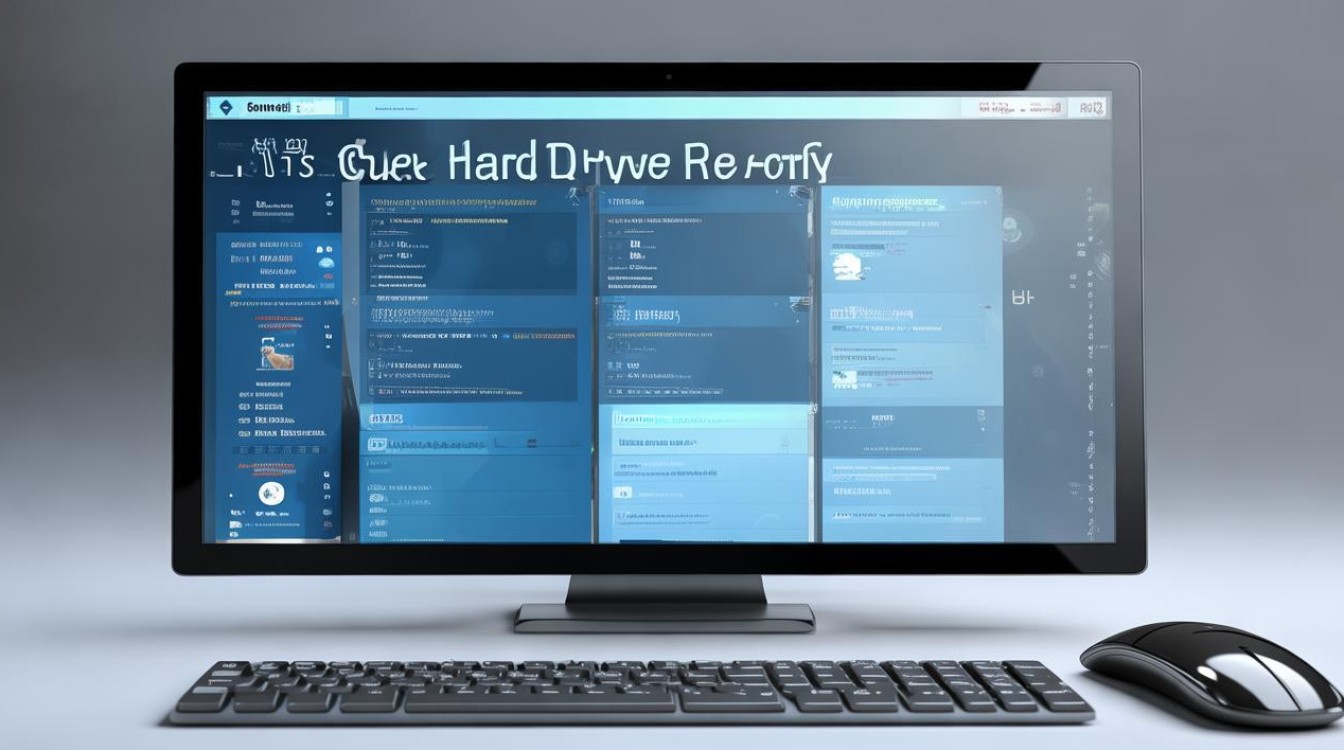
版权声明:本文由 芯智百科 发布,如需转载请注明出处。







 冀ICP备2021017634号-12
冀ICP备2021017634号-12
 冀公网安备13062802000114号
冀公网安备13062802000114号